大家都知道,通过系统配置可以修改鼠标的外部样式,一般默认的都是一个箭头,游戏是打游戏和制图,都需要非常精致的指定位置。个性化者可以改成任意形状的。看你需要,假如你改不了。请看这个教程。


win10控制面板修改不了鼠标外观的解决方法
1.按“Windows+R”键,打开“运行”,输入“gpedit.msc”,打开“本地组策略编辑器”。
2.在“本地组策略编辑器”中,定位到以下位置“用户配置”——“管理模板”——“控制面板”——“个性化”中,点击右侧“阻止更改鼠标指针”。
3.在设置中,如果选择已启动,用户将无法更改鼠标指针方案设置,如何设置为未配置或已禁用用户可以在“控制面板“中,设置鼠标指针方案,设置完成后点击“确定”保存设置。
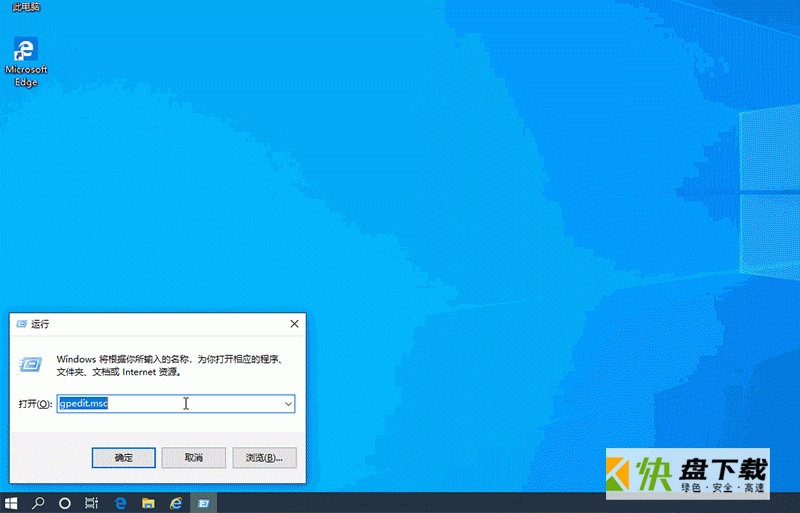
以上就是小编给大家分享的win10控制面板不能更换鼠标外观的解决方法步骤了,希望次篇教程能够帮助到你!


DELL笔记本电脑问win10系统插入耳机没有反应,不像之前有弹窗